Apple Watch має вражаючу кількість функцій, і однією з корисних функцій є функція сімейного налаштування. Ця функція дозволяє відстежувати інших членів вашої родини та контролювати використання ними техніки. Нижче ми розглянемо цю функцію, як вона працює та як її налаштувати.
Зміст
- Що таке сімейне налаштування на Apple Watch?
-
Як налаштувати сімейне налаштування для Apple Watch?
- Схожі повідомлення:
Що таке сімейне налаштування на Apple Watch?
Функція сімейного налаштування — це GPS-трекер. Це особливо корисно, якщо вам потрібно знати, де знаходяться ваші діти. Однак дорослі іноді використовують його, щоб знати, де хтось перебуває під час запізнення або навіть просто щоб переконатися, що люди залишаються в безпеці.
Однак сімейна установка орієнтована більше на дітей. Ця функція дозволяє опікунам налаштувати Apple Watch тільки для своїх дітей. Функція сімейного налаштування дозволяє вказати, які програми та служби дитині дозволено використовувати і навіть кому вона може надсилати повідомлення, на додаток до функції відстеження GPS.
Ця функція також дозволяє бачити, де знаходяться ваші діти в будь-який момент за допомогою програми Find My. Ви можете бачити, де знаходиться ваша дитина на карті, отримувати сповіщення, коли вона покидає певне місце або кудись прибуває, і навіть отримувати сповіщення, якщо ваша дитина не прибуває в певне місце в певний час.
Існує також функція Apple Cash Family, яка дозволяє надсилати гроші дітям через Apple Pay. Ви також можете переглядати покупки дитини в Wallet на своєму iPhone.
Головною перевагою цієї функції є те, що ви також можете дозволити своїй дитині користуватися Apple Watch, не даючи їй повний телефон, якщо ви ще не готові до того, щоб вона ним використовувала.
Як налаштувати сімейне налаштування для Apple Watch?
За даними Apple сторінка підтримки, вам знадобляться певні технічні характеристики. До них належать:
- Apple Watch Series 4 або новішої версії з стільниковим зв’язком і Apple Watch SE з увімкненим мобільним зв’язком і має watchOS 7 або новішої версії
- iPhone 6s або новішої версії та iOS 14 або новішої версії
- Ідентифікатор Apple ID, налаштований для вас, і один обліковий запис Apple ID для члена вашої родини, який буде використовувати годинник, із двофакторною автентифікацією
- Сімейний обмін включаючи людину, яка користується годинником, з вами як організатором або батьком/опікуном
Щоб налаштувати годинник:
- Одягніть годинник, а потім натисніть і утримуйте бічну кнопку. З’явиться логотип Apple.
- Якщо ви тримаєте Apple Watch близько до iPhone, на iPhone має з’явитися спливаюче вікно, яке пропонує вам налаштувати Apple Watch.
- Якщо ви не бачите підказки, перейдіть до програми «Годинник» на телефоні, торкніться «Усі годинники», а потім виберіть «Спарити новий годинник».
- Торкніться «Налаштувати для члена сім’ї» та виберіть «Продовжити».
- У цей момент ви повинні побачити підказку, яка читає Розташувати Apple Watch у рамці. Тримайте телефон так, щоб зображення на годиннику відповідало рамці годинника на iPhone.
- Погоджуюся з Умовами використання.
- Встановіть потрібний пароль.
- Тепер на екрані буде показано, як вибрати члена сім’ї. Ви можете вибрати члена сім’ї або натиснути Додати нового члена сім’ї. Ви отримаєте запит на введення пароля Apple ID цього члена сім’ї.
- Ви можете увімкнути запит на покупку, щоб вимагати схвалення для будь-яких покупок або завантажень за допомогою годинника.
- Вам доведеться налаштувати мобільний зв’язок, якщо ваш план підтримує сімейне налаштування. З'явиться екран, який допоможе вам.
- Ви також можете вибрати, чи ділитися з годинником поточною мережею Wi-Fi.
- Тепер ви можете налаштувати, які функції ви хочете ввімкнути на годиннику. Ці функції включають служби локації за допомогою програми Find My, повідомлення в iCloud, Apple Cash Family, дані про здоров’я, відстеження активності та тренування тощо.
- Далі ви можете визначити, які контакти будуть дозволені за допомогою Apple Watch. Вам потрібно ввімкнути Контакти в iCloud. Для цього перейдіть до «Налаштування» (зубчасте колесо на головному екрані), торкніться свого імені, виберіть iCloud і переконайтеся, що «Контакти» увімкнено (перемикач має бути зеленим):
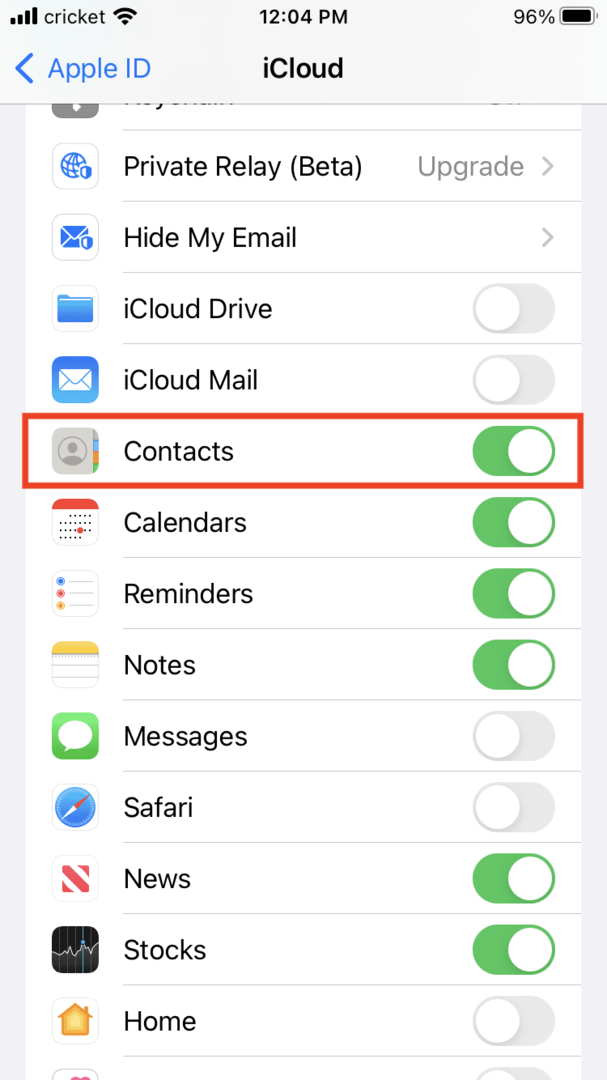
Ви можете керувати цими контактами та налаштовувати обмеження за допомогою Screen Time на iPhone.
- Тепер ви налаштуєте код доступу до екранного часу для годинника та ввімкнете Schooltime, що обмежує функції під час навчання. Пізніше за допомогою програми «Активність» ви зможете встановити цілі щодо руху та вправ.
- Натисніть ОК, щоб почати користуватися годинником.
Щоб змінити цілі та налаштування та переглянути деякі звіти, ви можете використовувати програму Watch на iPhone. Наприклад, ви можете дотримуватись підказок, щоб керувати такими функціями, як Schooltime. Щоб переглянути звіти про навчальний час, наприклад, увійдіть у програму Watch, торкніться All Watches, виберіть Apple Watch для члена сім’ї, якого ви хочете перевірити, і натисніть Schooltime. На екрані з’явиться звіт.
Ви також можете зайти в додаток Find My, щоб відстежувати члена сім’ї за допомогою годинника.